会声会影x8在模板之间添加素材的操作方法
时间:2022-10-26 17:17
对才使用会声会影x8的小伙伴而言,怎样添加素材还有点难度,那么该怎么办呢?下面就是小编带来的会声会影x8在模板之间添加素材的操作方法。不要错过哦!
会声会影x8在模板之间添加素材的操作方法

情况一、视频轨上有素材
首先将鼠标调整到需添加素材的位置上,然后用剪刀将素材剪断,如图所示。

在添加位置剪断素材
将有素材的视频轨和覆叠轨前面的“启用/禁用连续编辑”锁住,如图所示。

锁住“启用/禁用连续编辑”
切换到故事板视图,在两个素材之间添加一张黑色色块,如图所示。
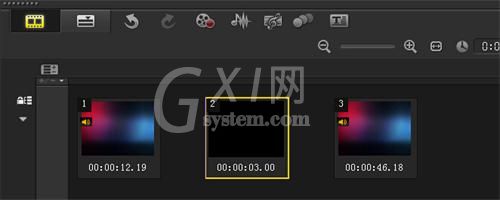
在两素材间添加色块
切换到时间轴视图,根据需要添加模板的长度,拉动黑色色块的长度,就可以直接添加素材了,如图所示。
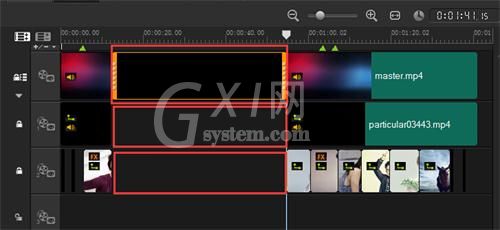
拉动黑色色块的长度
情况二、视频轨上没有素材
先在视频轨上添加一张黑色色块,调整黑色色块到需要添加素材的地方,如图所示。
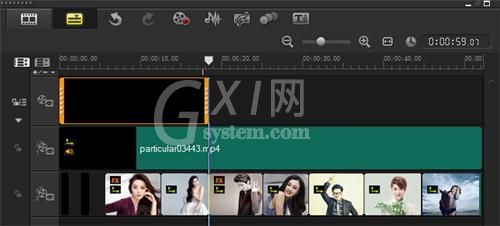
添加覆叠轨添加色块
把视频轨和覆叠轨锁定,启用连续编辑,操作参考情况一第2点。
切换到故事板视图,在素材1后添加黑色色块,如图所示。
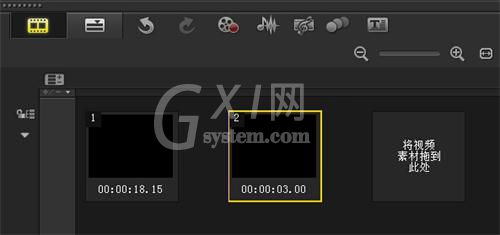
切换故事板视图添加色块
切换到时间轴视图,拉动黑色色块,就能添加素材了。
上文就讲解了会声会影x8在模板之间添加素材的操作流程,希望有需要的朋友都来学习哦。



























